Notice: Trying to get property of non-object in /home/mo/prod/old.lizenz/cache/smarty/compile/c2/ea/76/c2ea76ec6a2c6585aea6824a4dfbe89657fc8b64.file.posts.tpl.php on line 72
href="/modules//smartblog/images/no.jpg" data-fancybox-group="other-views" class="fancybox shown" title="
Notice: Undefined index: imageTitle in /home/mo/prod/old.lizenz/cache/smarty/compile/c2/ea/76/c2ea76ec6a2c6585aea6824a4dfbe89657fc8b64.file.posts.tpl.php on line 76
Notice: Trying to get property of non-object in /home/mo/prod/old.lizenz/cache/smarty/compile/c2/ea/76/c2ea76ec6a2c6585aea6824a4dfbe89657fc8b64.file.posts.tpl.php on line 76
">
Lizenzschlüsseln von Windows Produkte löschen

1. Einleitung
2. Schritte zum Entfernen des Produktschlüssels
3. Ähnliche Beiträge
Einleitung:
Jedes Mal, wenn Sie Windows auf Ihrem PC installieren, wird der Produktschlüssel bei der Registrierung Ihres Computers abgespeichert.
Obwohl das Produkt in der Registrierung für viele Zwecke nützlich sein kann, macht es Ihren Computer anfällig für externe Bedrohungen, Malware und Viren.
Da viele Anwendungen verfügbar sind, um den Windows Product Key aus der Registrierung wiederherzustellen, können Sie den Product Key aus der Registrierung entfernen, um zu verhindern, dass jemand den Registrierungsschlüssel mithilfe von Software und dann auf seinem PC verwenden.
Glücklicherweise können Sie mit Windows den Produktschlüssel aus der Registrierung entfernen, ohne die Aktivierung zu deaktivieren. Und das Gute ist, dass Sie nicht nach dem Schlüssel in der Registrierung suchen müssen. Sie müssen nur einen Befehl ausführen, um den Registrierungsschlüssel zu löschen.
Vergessen Sie jedoch nicht, Ihren Produktschlüssel aufzuschreiben, bevor Sie ihn löschen. Wenn Sie dies nicht tun, können Sie Ihren Windows-Produktschlüssel bei Bedarf nicht abrufen. Das folgende Lernprogramm gilt für Windows Vista, windows 7, windows 8 und windows 10.
Sie müssen als Administrator angemeldet sein, um den Product Key aus der Registrierung löschen zu können.
Schritte zum Löschen des Produktschlüssels
1. Klicken Sie mit der rechten Maustaste auf die Schaltfläche Start, navigieren Sie zu Eingabeaufforderung (Admin) und öffnen Sie die hervorgehobene Eingabeaufforderung.
2. Kopieren Sie nun den folgenden Befehl, fügen Sie ihn ein und drücken Sie die Eingabetaste slmgr / cpky.

Das war's ! Der Product Key wird aus dem Register gelöscht.

Wie bereits erwähnt, hat das Entfernen des Produktschlüssels auf den aktuellen Aktivierungsstatus Ihres Windows-Betriebssystems keine Auswirkung.
Ähnliche Beiträge
Windows 10: Sichern und Wiederherstellen des Startmenüs
Windows 10: Datenträgerbereinigung nach dem Upgrade schafft Speicherplatz





